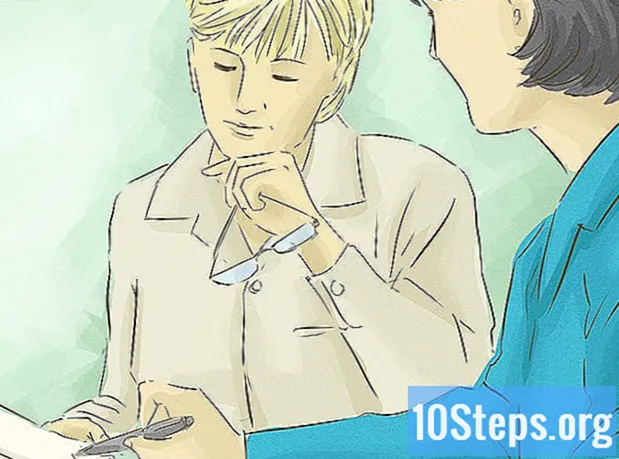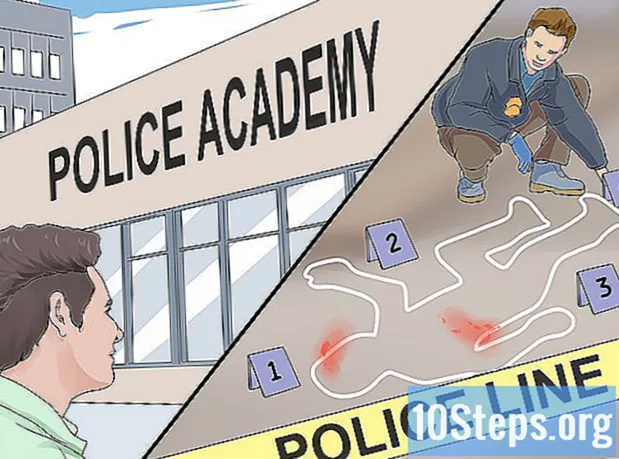Obsah
V tomto článku: Bypass Lock Screen na iOS 9.2.1Vymazat a obnovit z iTunesReferences
Pokud jste zapomněli heslo vašeho iPhone, můžete vymazat data a heslo z iTunes a obnovit je ze zálohy. Během této manipulace bude vymazána, což vám umožní vybrat si novou. Můžete také použít Siri k obejití obrazovky zámku. Nezapomeňte však, že je to nezákonné na telefonu, který není váš. Také si uvědomte, že tato metoda se Siri funguje na iOS 9 a nemusí vždy fungovat. Stejně jako každá jiná metoda, která vám umožní obejít heslo, není tato technika úmyslná a bude pravděpodobně opravena společností Apple, jakmile bude rozpoznána.
stupně
Metoda 1 Obejít zamykací obrazovku v systému iOS 9.2.1
-

Zkontrolujte verzi vašeho iPhone. Tato metoda nebude fungovat, pokud váš iPhone běží na iOS 9.3 nebo novější. Pokud jste připraveni na útěk z vězení, můžete se vrátit k dřívější verzi, ale pouze víte, že tím dojde ke zrušení záruky společnosti Apple. -

Ujistěte se, že je iPhone uzamčen. Tato metoda nezakáže heslo, ale stále budete muset telefon obnovit, aby bylo heslo trvale odstraněno. -

Stiskněte tlačítko Domů na 2 sekundy. Tím se aktivuje Siri. -

Zeptejte se ho, kolik je hodin. To by mělo vyvolat ikonu hodin s hodinami.- Siri odpoví: „Kolik je hodin? Lepší, než když se ptáte na jiné typy otázek (např. „Mohl byste mi říct, kolik je hodin?“, Atd.).
-

Klepněte na ikonu. Tím se dostanete do nabídky hodin. -

Stiskněte znaménko +. Najdete ji v pravé horní části obrazovky. -

Do vyhledávacího pole zadejte několik znaků. Je v horní části obrazovky. Není nutné psát konkrétní slovo, můžete psát, co chcete, pokud to pak můžete vybrat. -

Nechte vyhledávací lištu stisknutou. Poté uvolněte prst. To by mělo vybrat e. -

Zadejte znovu e. Pak zvolte kopie, Tím zkopírujete výběr a zpřístupníte jej později. -

Stiskněte šipku napravo od kopie. Poté vyberte podíl, Otevře se nabídka s různými možnostmi. -

Klepněte na ikonu . Tím by se mělo otevřít nové okno pro zápis. -

Držte pole À podporovány. Potom klepněte na vložit, Pole À je v horní části obrazovky. -

Počkejte dvě až tři sekundy. Poté stiskněte tlačítko Domů. To by mělo zmenšit okno a skončíte na domovské stránce. Právě jste obejít zamykací obrazovku na iOS 9.2.1.
Metoda 2 Vymazat a obnovit z iTunes
-

Připojte iPhone k počítači pomocí kabelu. Konec, kde je umístěna USB (nejširší) zásuvka, by měl být připojen k počítači, zatímco konec s menší zásuvkou by měl vstoupit do nabíjecího portu iPhone.- I když k nabíjení iPhone můžete použít jakýkoli vhodný kabel, získáte lepší výsledky s kabelem, který vám byl dán telefonem.
-

Otevřete v počítači iTunes. V závislosti na modelu vašeho počítače může nebo nemusí být nutné potvrdit, že se po připojení telefonu budete chtít automaticky otevřít iTunes. -

Počkejte, až se synchronizuje s iTunes. Lišta v horní části okna by měla číst: Synchronizace IPhone (krok), Po dokončení synchronizace můžete obnovit. -

Klikněte na ikonu přístroj. Je to ikona, která vypadá jako váš iPhone a je na kartě Účet. -

vybrat Ušetřete hned. Přestože je tento krok volitelný, měli byste se ujistit, že vaše data jsou při obnově z předchozí zálohy co nejaktuálnější.- Pokud jste aktivovali automatické zálohování, nemusíte to dělat znovu. Váš telefon to udělá, když jej umyjte připojený k počítači. Zkontrolujte datum poslední zálohy v části „Zálohy“ a potvrďte.
- Když vytvoříte zálohu, můžete se rozhodnout, že ji provedete v liCloud (který ji uloží ve vašem účtu iCloud) nebo v počítači (což vám umožní uložit ji do počítače, který používáte).
-

vybrat Obnovte iPhone. Toto je pole specifické pro telefon v horní části stránky diTunes.- Pokud jste povolili funkci „Najít můj iPhone“, před spuštěním obnovy vás aplikace iTunes požádá o její deaktivaci. Můžete to provést nastavením, přechodem dolů iCloud, opět sestupně Najděte můj iPhone před posunutím posuvníku doprava tuto funkci deaktivujete. Možná bude nutné zadat heslo pro váš účet iCloud.
-

Klikněte na Obnovení a aktualizace. Nezapomeňte si přečíst informace v okně, než potvrdíte, že víte, co lze očekávat při obnově vašeho iPhone. -

zvolit následující → akceptovat začít. To znamená, že souhlasíte s podmínkami používání produktů Apple. -

Počkejte na dokončení obnovy. Může to trvat několik minut, protože iTunes smaže a znovu nainstaluje iOS do vašeho telefonu. -

Vyberte bod obnovení. Klikněte na lištu, kde je název vašeho iPhone. Pod lištou se zobrazí datum a umístění poslední zálohy, pro získání nejlepších výsledků zvolte poslední.- Vyberte kruh vedle Obnovit od této aktualizace pro aktivaci, pokud to není výchozí volba.
-

Stiskněte pokračovat zahájit proces. iTunes začne telefon obnovovat. Měli byste vidět ukazatel průběhu se zbývajícím časem v dolní části okna.- Úplná obnova telefonu může chvíli trvat, obvykle mezi 20 a 30 minutami v závislosti na tom, kolik dat je třeba obnovit.
-

Odemkněte obrazovku zámku. Tím získáte přístup k telefonu. Pamatujte, že heslo nepotřebujete.- Poté můžete nastavit nové heslo kdykoli chcete procházením možnosti „Heslo“ v nastavení.
-

Na požádání zadejte heslo pro své Apple ID. To vám umožní obnovit telefon a jeho data. Uvědomte si, že před obnovením budete muset telefonní aplikace čekat trochu déle, než se aktualizují a vrátí do svého stavu.